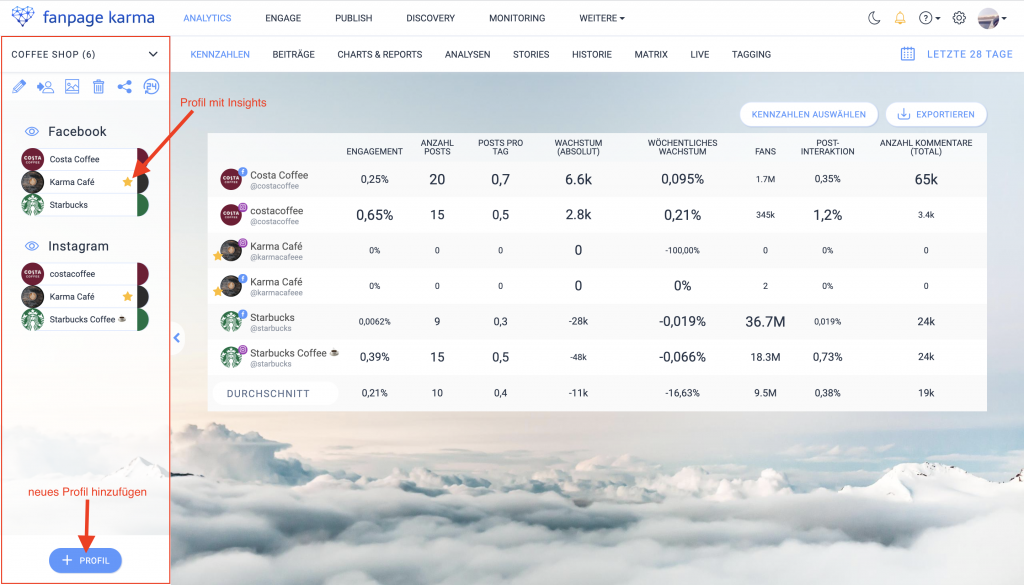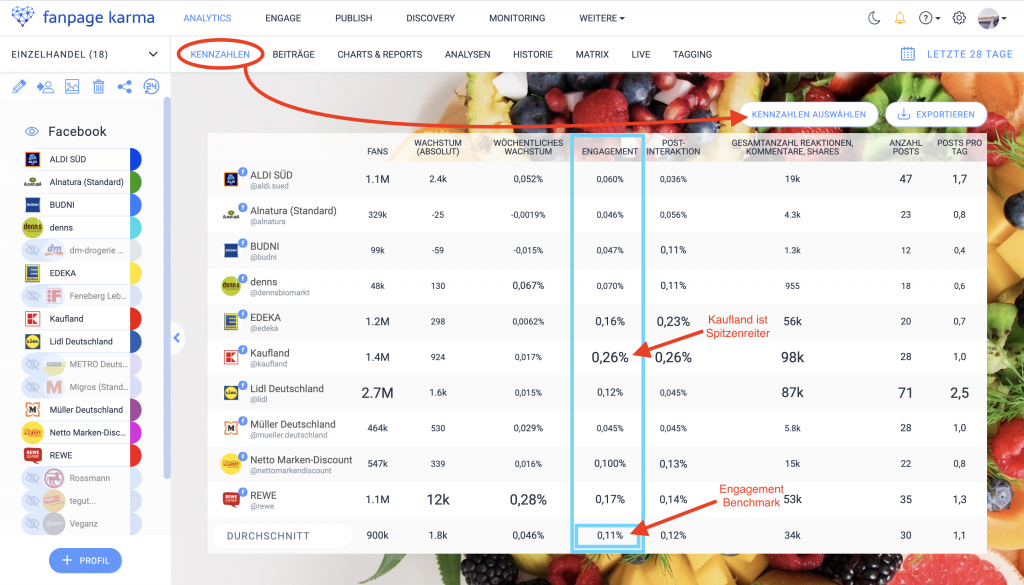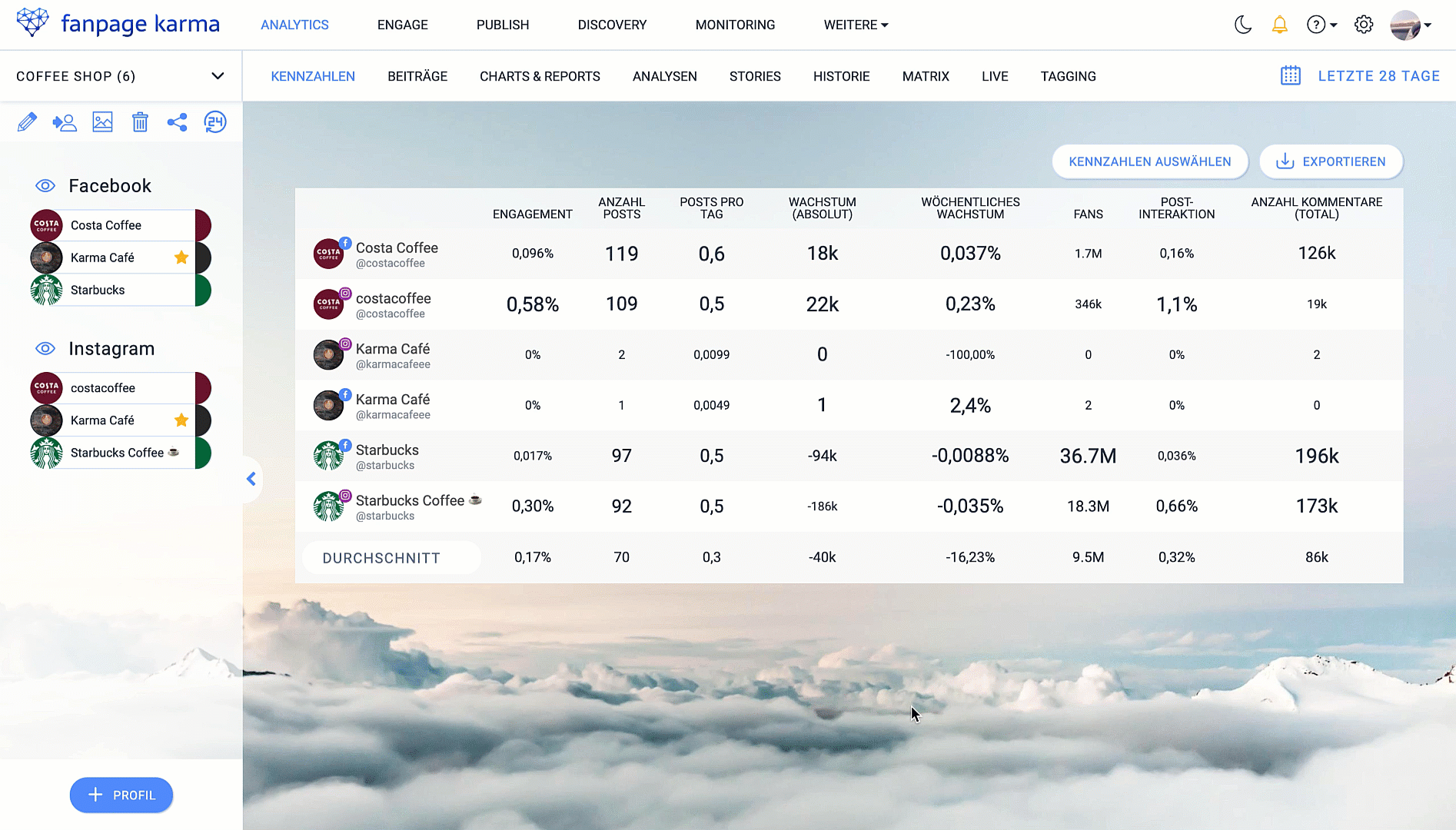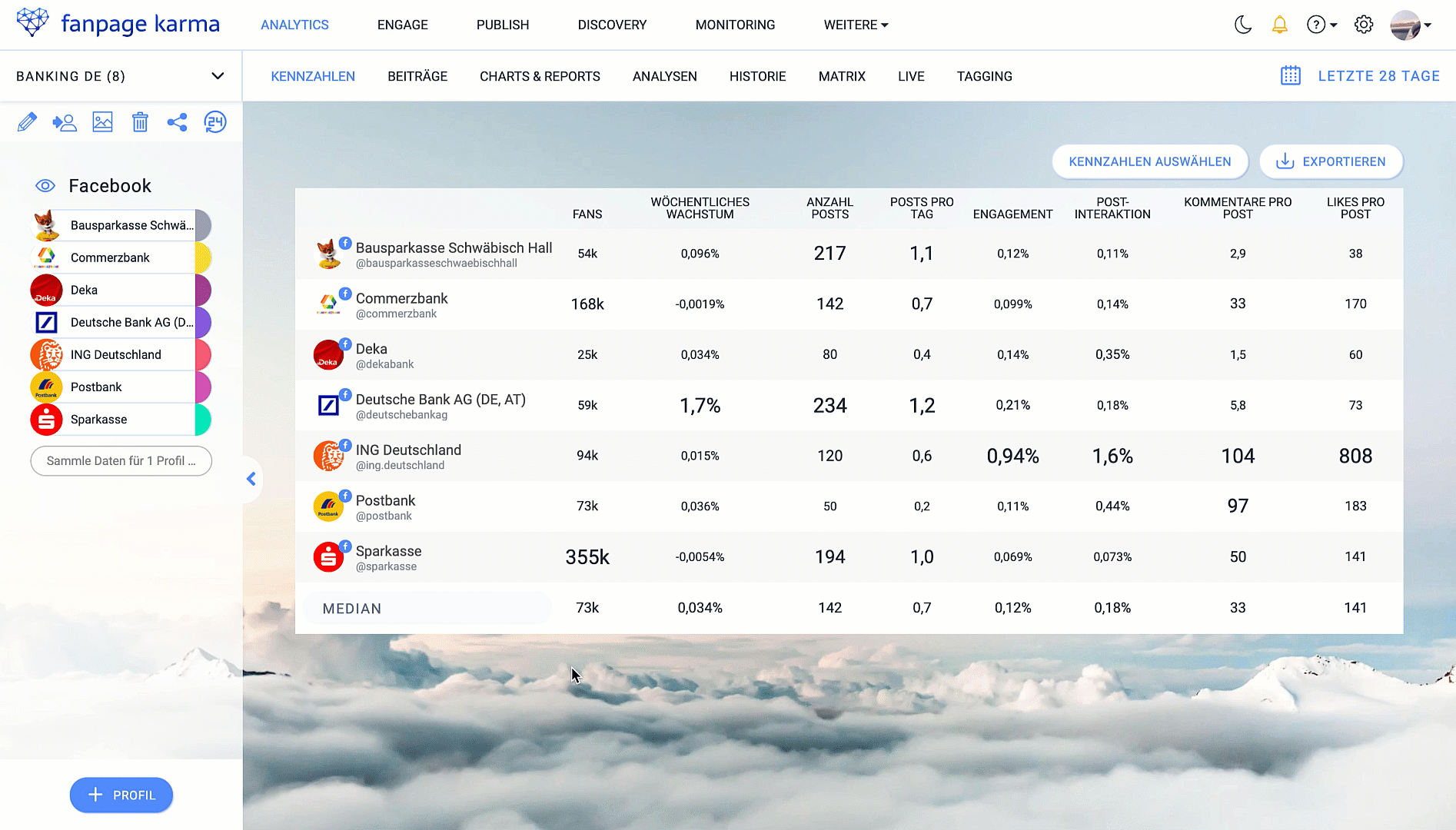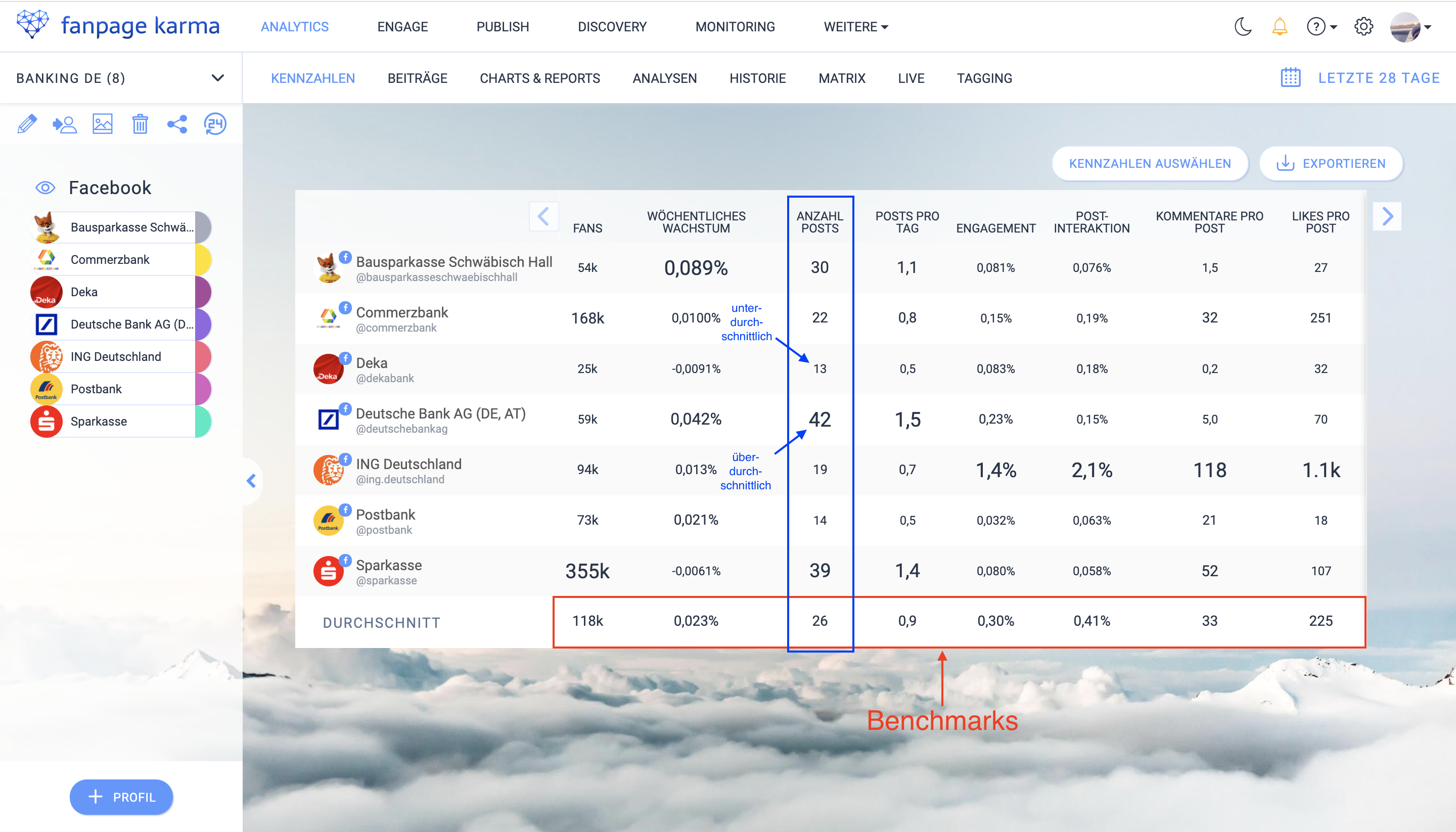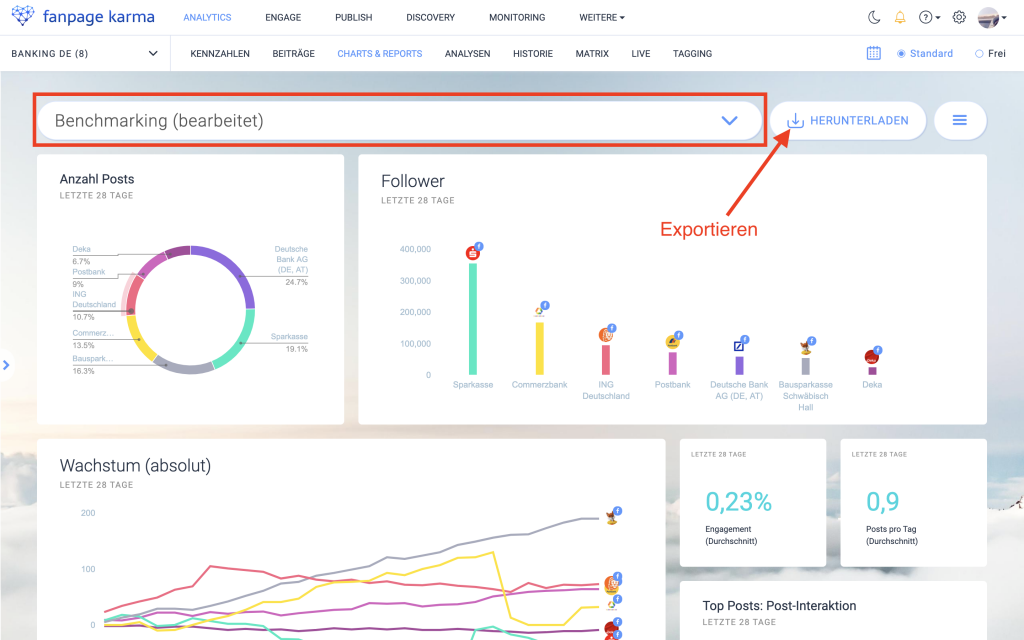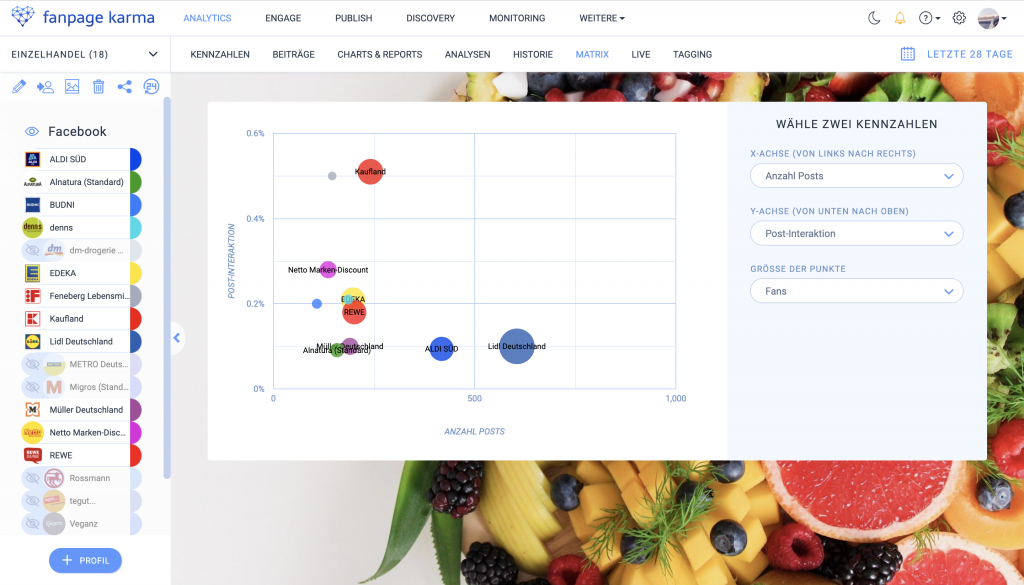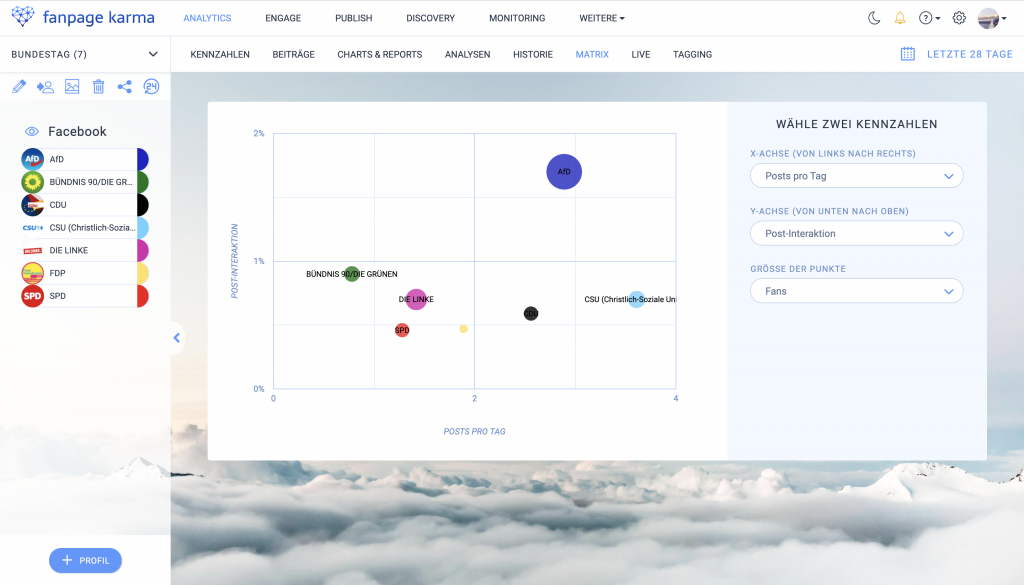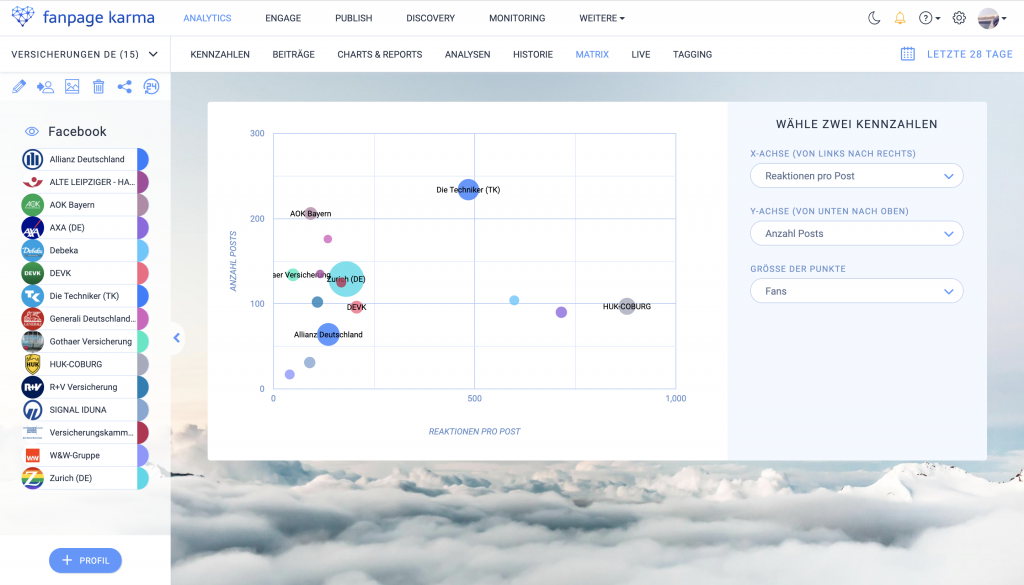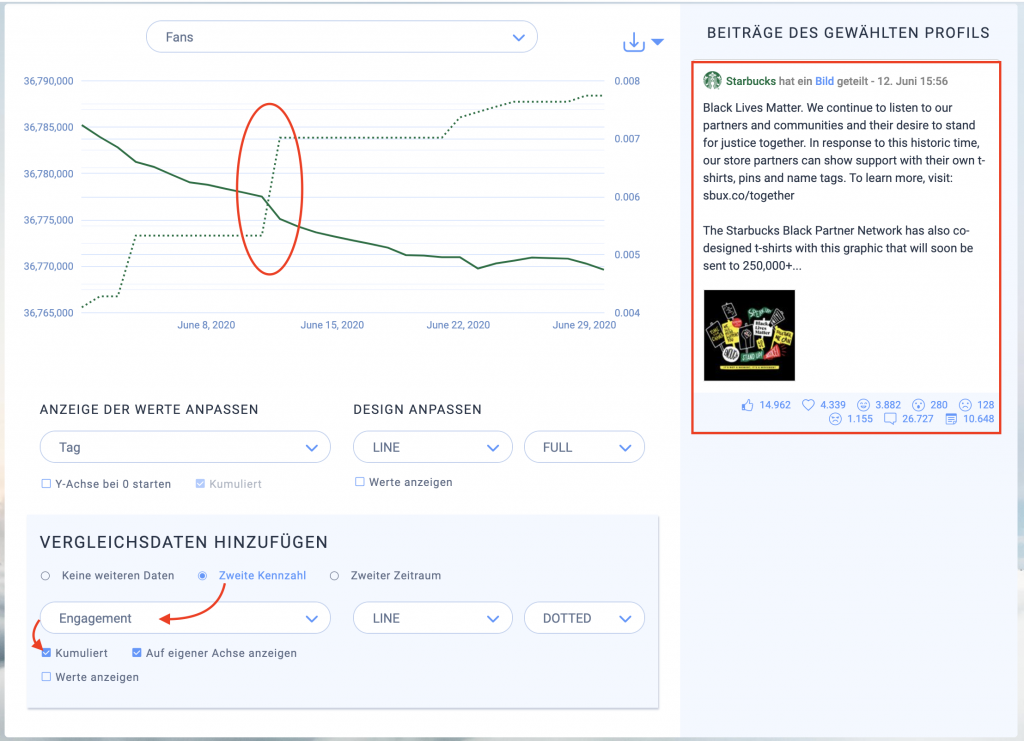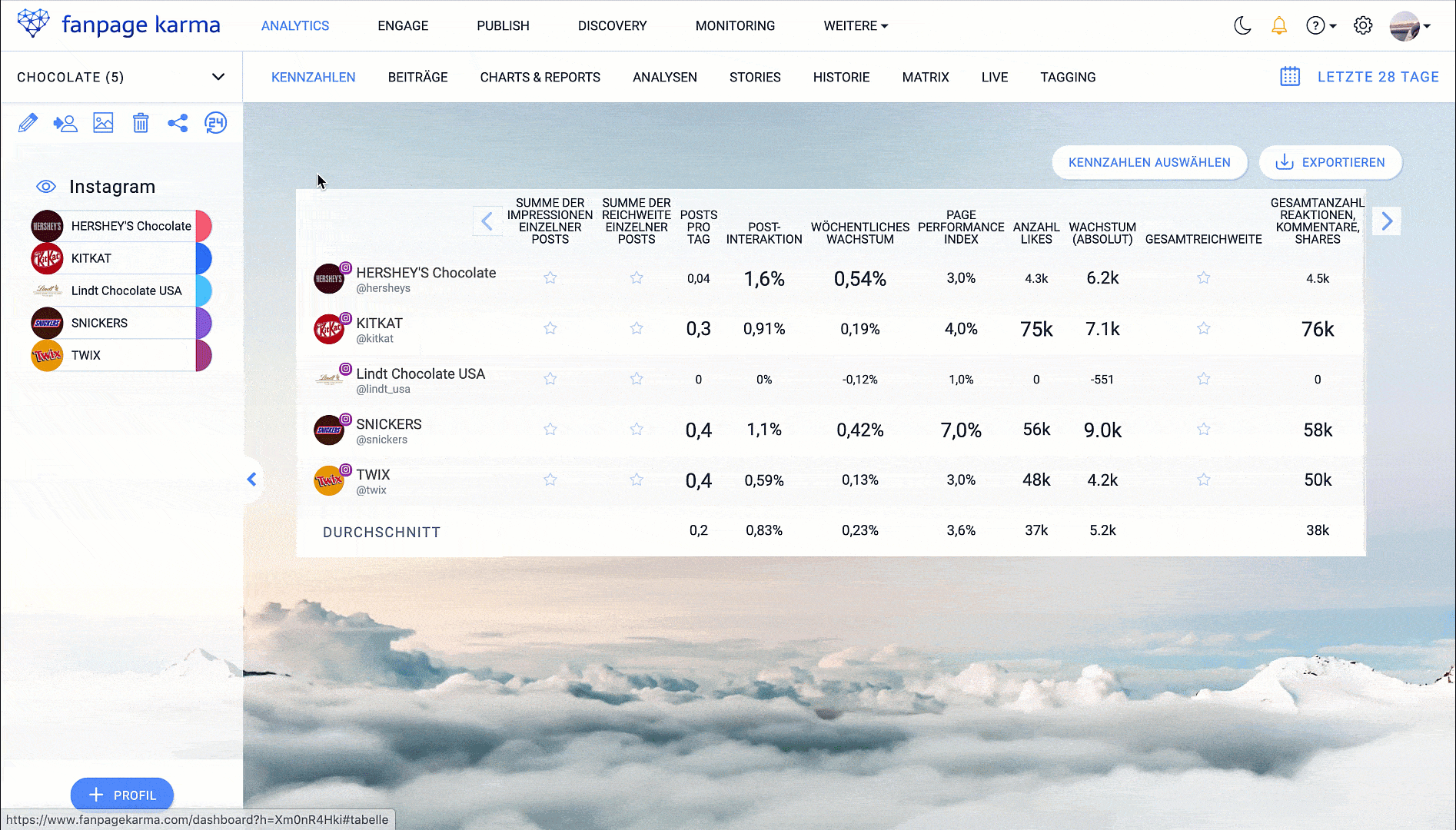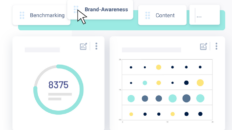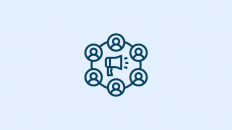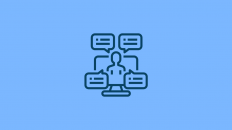Willst du wissen, wie gut deine Social-Media-Profile im Vergleich zu deinen Wettbewerbern abschneiden? Hier erfährst du, wie du mit Fanpage Karma Benchmarks für deine Branche aufstellen und deine eigenen Profile auswerten kannst.
Benchmarks sind Vergleichswerte, an denen du deine eigene Leistung messen kannst. Nehmen wir an, BMW hat letzten Monat 2 Millionen Autos verkauft. Ist das gut oder schlecht? Kommt darauf an, wie viele die anderen Autohersteller verkauft haben. Haben die anderen im Durchschnitt 5 Millionen Autos verkauft, liegt BMW unter diesem Benchmark und hat damit schlecht abgeschnitten. Liegt der Benchmark dagegen bei 1 Million Autos, so liegt BMW über dem Durchschnitt.
In diesem Leitfaden zeigen wir dir Schritt für Schritt, wie du mit Fanpage Karma die Benchmarks für deine eigene Branche herausfinden kannst und welche Features du nutzen kannst, um die Ergebnisse graphisch darzustellen. Los gehts!
(Die Screenshots lassen sich mit einem Klick vergrößern.)
1. Füge alle Konkurrenten zu einem Dashboard hinzu
Mit einem Social Media Dashboard kannst Du schnell und einfach den Erfolg unterschiedlicher Social-Media-Profile messen. Um ein Dashboard zu erstellen, gehe wie folgt vor:
- Klicke in der Dashboard-Übersicht auf „+ Dashboard“
- Gib dem neuen Dashboard einen Namen
- Klicke unten links auf „+ Profil“
- Wähle ein Netzwerk aus
- Gib den Profilnamen in die Suche ein
- Wähle das Profil in den Suchergebnissen aus
- Wiederhole den Vorgang, bis du alle Konkurrenten sowie deine eigenen Profile auf allen für dich relevanten Netzwerken hinzugefügt hast
Die Profile sind nun Teil deines Dashboards und finden sich in der linken Spalte.
Info: Für deine eigenen Profile, also die Profile, deren Administrator du bist, stehen dir mehr Kennzahlen zur Auswertung zur Verfügung als für fremde Profile. Diese Kennzahlen nennt man Insights. Zu den Insights zählen beispielsweise Reichweiten-, Klick– oder Story-Kennzahlen. Profile mit Insights werden im Dashboard mit einem gelben Stern gekennzeichnet.
2. Nutze die Kennzahlen-Tabelle, um Benchmarks herauszufinden
Das beste Tool, um alle wichtigen Kennzahlen (inkl. Durchschnittswerte) für alle Profile deines Dashboards auf einen Blick darzustellen, ist die Kennzahlen-Tabelle. Du findest sie unter dem Reiter „Kennzahlen“ im Dashboard.
So stellst du die Tabelle ein
- Klicke auf „Kennzahlen auswählen“
- Lösche alle Kennzahlen aus der Auswahl, die du nicht brauchst, indem du auf den Mülleimer im Mouseover klickst
- Klicke auf „Kennzahlen hinzufügen“, um weitere Kennzahlen auszuwählen
- Wähle die Kennzahlen aus, für die du Benchmarks aufstellen möchtest (achte darauf, nur öffentliche Kennzahlen auszuwählen); unser Kennzahlen-Tipp für den Einstieg: Fans, Engagement, Post-Interaktion, Wachstum, Posts pro Tag
- Bestätige mit „Ok“
- Bestimme die Reihenfolge der Kennzahlen nach deinen Wünschen per Drag-and-Drop und speichere
Die Tabelle ist nun voller Daten, aus denen du die Benchmarks entnehmen kannst.
Tipp: Wenn du Netzwerke getrennt voneinander betrachten willst, kannst du in der Profilleiste alle Profile oder Netzwerke verbergen, die nicht mit gewertet werden sollen.
Benchmarks erkennen
Du siehst, dass die Werte in der Tabelle unterschiedlich groß dargestellt sind, die höchsten am größten und die niedrigsten am kleinsten (eine Darstellungsform, die du deaktivieren kannst, sollte sie dich stören). In der untersten Zeile der Tabelle befinden sich zusammengefasste Werte. Du kannst zwischen Durchschnitt, Median und Summe auswählen. Die Durchschnittswerte sind die Benchmarks deiner Branche.
In der Abbildung siehst du die Kennzahlen-Tabelle eines Dashboards der deutschen Banken-Branche. Der rote Bereich zeigt die Durchschnittswerte, also die Benchmarks, für die gewählten Kennzahlen. Der Benchmark für die Anzahl Posts beträgt 26. Die Deutsche Bank hat mit 42 Posts deutlich mehr gepostet. Die Deka dagegen hat mit 13 Post nur halb so viele Posts veröffentlicht wie der Durchschnitt. Sie sollte mehr posten, um mit ihren Konkurrenten mitzuhalten.
Bestimme nun in deiner Tabelle alle Benchmarks deiner Branche und finde heraus, ob dein Profil darunter oder darüber liegt.
3. Visualisiere die Daten
Um auch noch einen optischen Eindruck von der Performance deiner Profile und der deiner Branche zu bekommen, solltest du das Chartboard nutzen.
- Gehe in ein Dashboard in den Bereich „Charts & Reports“
- Klicke auf das Report-Dropdown und wähle die Report-Vorlage „Benchmarking“ aus, hier haben wir eine Auswahl an Charts für dich vorbereitet, die sich für das Benchmarking eignen
- Wähle einen Zeitraum aus
- Vergewissere dich, dass in der Profilleiste alle Profile sichtbar sind, die du auswerten möchtest
- Optional: erstelle zusätzliche Charts, indem du am Seitenende auf „+ Chart“ klickst
Die unterschiedlichen Graphen-Typen machen den Performance-Vergleich einfach. Im abgebildeten Chartboard erkennst du beispielsweise im Balkendiagramm oben rechts, dass die Bausparkasse Schwäbisch Hall in Sachen Followerzahl nur auf dem vorletzten Platz liegt. Betrachtest du aber den Wachstumsgraphen unten links, siehst du, dass das Profil mit Abstand am stärksten wächst.
Tipp: Exportiere das Chartboard mit einem Klick auf den Button „Herunterladen“ als PowerPoint oder PDF oder abonniere es monatlich oder wöchentlich per E-Mail, indem du die entsprechenden Häkchen setzt.
4. Erkenne die Spitzenreiter auf einen Blick
Die Matrix ist ein spezieller Graph, mit dem du die Performance mehrerer Profile im Hinblick auf drei verschiedene Kennzahlen abbilden kannst. Dabei spannen zwei Achsen ein Feld auf, auf dem die Profile als Kreise positioniert sind. Jede Achse sowie die Größe der Kreise stehen für jeweils eine Kennzahl. Ziel eines Profils sollte sein, so weit wie möglich oben rechts positioniert zu sein.
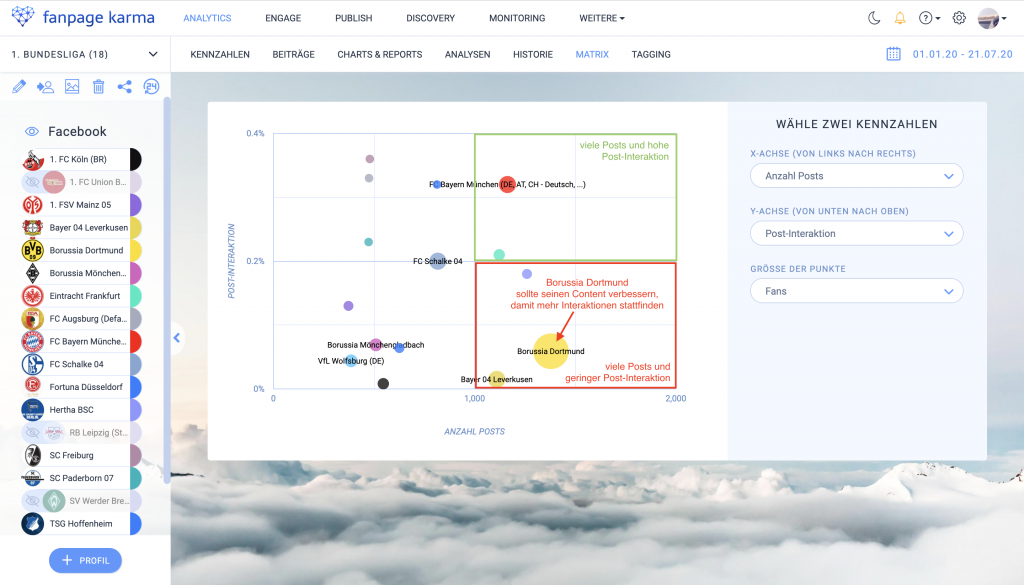
Du findest die Matrix unter dem Reiter „Matrix“ im Dashboard.
So stellst du eine Matrix ein
- Gehe in dein Dashboard unter „Matrix“
- Wähle drei Kennzahlen, die für dich relevant sind
- Finde dein Profil in der Matrix
Auswertung der Matrix
Spitzenreiter in Bezug auf die drei gewählten Kennzahlen sind diejenigen Profile, die die größten Kreise haben und oben rechts in der Matrix liegen.
Aus der Position deines Profils in der Matrix kannst du folgende Schlüsse für deine Strategie ziehen (Beispielkennzahlen: Anzahl Posts, Post-Interaktion, Fans):
Unten links: Du postest sehr wenig und erhältst wenige Interaktionen auf deine Posts, du solltest öfter posten und darauf achten, deinen Content zu verbessern. Das schaffst du beispielsweise, indem du Inhalte besser auf deine Zielgruppe abstimmst, darauf achtest, dann zu posten, wenn deine Zielgruppe online ist oder sie mittels stärkerer Call-to-Actions zur Interaktion aufforderst.
In diesem Artikel haben wir hilfreiche Tipps für die Erstellung von gutem Content zusammengetragen: https://blog.fanpagekarma.com/de/2020/02/28/darauf-sollten-unternehmen-unbedingt-beim-posten-von-content-auf-social-media-achten/
Oben links: Du postest sehr wenig, erhältst aber viele Interaktionen. Dein Content ist gut, deine Zielgruppe fühlt sich angesprochen und wird aktiv. Du solltest mehr Content dieser Art produzieren und regelmäßiger posten.
Tipp: Plane deinen Content im Redaktionskalender vor und veröffentliche Posts automatisiert, das spart Zeit und du musst nicht ständig händisch posten.
Unten rechts: Du postest viel, erhältst aber sehr wenig Interaktionen. Dein Content ist nicht ansprechend genug und du solltest ihn verbessern.
Oben rechts: Hier bist du goldrichtig! Du postest regelmäßig und erhältst viele Interaktionen, dein Content gefällt deiner Zielgruppe. Weiter so!
5. Historie
Jetzt kommt ein Feature, mit dem du die Entwicklung deiner Performance über längere Zeiträume darstellen, Zeiträume vergleichen und Kennzahlen gegenüberstellen kannst, der Historien-Graph. Du findest ihn unter dem Reiter „Historie“ im Dashboard.
Wenn du dich beispielsweise am Monatsende fragst, wie stark dein Profil im Vergleich zum Vormonat gewachsen ist, kannst du das ganz einfach graphisch darstellen.
- Verberge in der Profilleiste alle Profile, die du nicht im Graphen anzeigen möchtest
- Wähle oben rechts den Zeitraum des Vormonats aus
- Wähle im Dropdown über dem Graphen die Kennzahl Fans aus
- Wähle unter „Vergleichsdaten hinzufügen“ die Option „Zweiter Zeitraum“ aus
Jetzt siehst du im Graphen zwei Linien, eine durchgezogene für den vergangenen und eine gestrichelte für den Vormonat.
Die Abbildung zeigt die Followerzahl von Starbucks für den Monat Juni 2020 im Vergleich zum Monat Mai 2020. Du siehst, dass das Profil im Mai zunächst Follower verloren hat, zum Monatsende jedoch noch einmal schön gewachsen ist und damit unterm Strich die Followerzahl gehalten hat. Im Juni dagegen ist ein deutlicher Followerverlust zu verzeichnen. Das wirft Fragen auf, die es zu untersuchen gilt. Hat sich etwas an der Content-Strategie verändert? Sind die Nutzer unzufriedener geworden oder haben das Interesse verloren?
Um der Sache näher auf den Grund zu gehen, kannst du die Followerzahl mit einer weiteren Kennzahl in Beziehung setzen. Im Starbucks-Beispiel wäre es sinnvoll, zu erforschen, ob im Juni neben der Followerzahl auch das Engagement gesunken ist. Um das zu überprüfen:
- Wähle unter „Vergleichsdaten hinzufügen“ die Option „Zweite Kennzahl“ aus
- Wähle im Kennzahlen-Dropdown die Kennzahl „Engagement“ aus
- Setzte ein Häkchen bei „kumuliert“, damit die Werte im Graphen aufaddiert angezeigt werden
Wie du in der Abbildung erkennen kannst, verhält sich das Engagement von Starbucks im Juni genau gegensätzlich zum Wachstum. Es ist also so, dass das Profil gleichzeitig Follower verloren hat, die Nutzer aber mehr mit seinen Inhalten interagiert haben. Eine erste interessante Erkenntnis.
Es fällt noch etwas auf: Am 11. Juni steigt das Engagement von Starbucks auf einmal drastisch an und die Followerzahl geht steil nach unten. Zu dieser Zeit scheint irgendetwas auf dem Profil passiert zu sein, das unter den Nutzern für Aufruhr gesorgt hat. Wenn du mit der Maus über den Engagement-Graphen fährst und auf den Zeitpunkt, an dem die Steigung beginnt, klickst, werden dir rechts die Posts, die an diesem Tag gemacht wurden, angezeigt. In diesem Fall gab es nur einen Post, in dem sich das Unternehmen mit der Black-Lives-Matter-Bewegung solidarisiert. Ein Thema, das von den Followern wohl kontrovers empfunden wurde. (Ob der steile Abfall der Fankurve sicher damit zusammenhängt, kann letztendlich nur durch die Überprüfung der Kommentare der Nutzer festgestellt werden.)
6. Beobachte deine Branche in Echtzeit
Als Nächstes solltest du die Live-Funktion deines Dashboards aktivieren, damit du immer über die neuesten Geschehnisse der Profile deiner Branche Bescheid weißt.
- Klicke in der linken Leiste des Dashboards auf das Live-Symbol
- Setze das Häkchen bei „Real-Time-Updates aktiv“
- Speichere
- Warte 10 Minuten ab, während Fanpage Karma erste Daten sammelt
- Klicke auf den Reiter „Live“ des Dashboards
Tipp: Wenn die Profile des Dashboards wenig posten, solltest du ca. 24 Stunden abwarten, damit genügend Daten vorhanden sind.
Nun kannst du jederzeit nachsehen, was aktuell auf den Profilen deiner Branche passiert.
Viele unterschiedliche Graphiken geben dir einen Überblick über die aktuellsten Posts, die Themen, über die gerade gesprochen wird, die Stimmung unter den Nutzern und vieles mehr.

Die Abbildung zeigt ein Live-Board deutscher Medienseiten mit den Aktivitäten der letzten 24 Stunden. Im Kreisdiagramm siehst du beispielsweise, dass die Bild-Zeitung mit 18 % die meisten Interaktionen sammelt. Der Graph rechts daneben zeigt, dass sie gleichzeitig das Profil ist, das die meisten Follower verliert. Der Spiegel verzeichnet das größte Wachstum. Die Stimmungs-Graphik verrät, welche Emotionen mit gewissen Themen verbunden sind.
Jetzt bist du dran!
Deine Performance im Vergleich zum Rest deiner Branche einzuschätzen, ist im Social-Media-Management grundlegend. Nur so weißt du, wie du stehst und kannst die gesammelten Informationen für deine Strategie nutzen, um deine Reichweite und Klicks zu steigern. Also nichts wie ran!
Hast du Fragen? Dann lass es uns unter service@fanpagekarma.com wissen!